6. Dezember 2022 aktualisiert von Administrator Hinterlasse eine Antwort »
Die meisten modernen Laptops und Tablets sind mit eingebauten Kameras ausgestattet, die Damit können Sie ganz einfach Fotos oder Videos aufnehmen. Wenn Sie die Privatsphäre verbessern und herausfinden möchten, wann Ihre Webcam verwendet wird, wird empfohlen, die Kamera-Ein/Aus-Anzeige zu aktivieren, damit Sie die Warnmeldung „Kamera ein/aus“ erhalten, wenn Ihre Kamera von Programmen verwendet wird. sogar einschließlich der Hintergrund-Apps.
In diesem Tutorial führen wir Sie durch die Schritte zum Aktivieren oder Deaktivieren von Kamera-Ein/Aus-Bildschirmbenachrichtigungen in Windows 11.
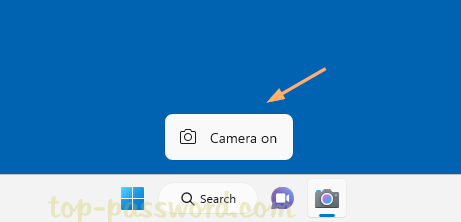
So aktivieren oder deaktivieren Sie Kamera-Ein/Aus-Benachrichtigungen in Windows 11
Öffnen Sie den Registrierungseditor und navigieren Sie zu: HKEY_LOCAL_MACHINE\SOFTWARE\Microsoft\OEM\Device\Capture, doppelklicken Sie dann auf das DWORD NoPhysicalCameraLED im rechten Bereich.
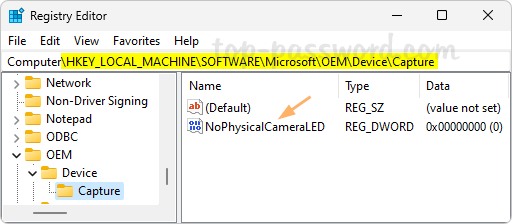
Ändern Sie seine Wertdaten von 0 bis 1, um die Datenschutzbenachrichtigung der Kamera zu aktivieren. Schließen Sie den Registrierungseditor und starten Sie Ihr System neu, um die Änderungen zu übernehmen.
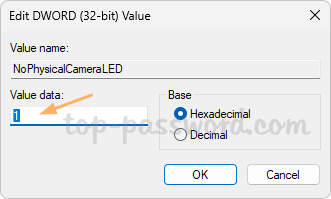
Wenn Sie das nächste Mal eine beliebige App zum Aufnehmen von Fotos oder Videos verwenden, wird die Warnmeldung „Kamera an“ automatisch für eine halbe Sekunde in der Taskleiste angezeigt und verschwindet dann. Wenn Sie die Kamera nicht mehr verwenden, wird für eine Weile die Benachrichtigung „Kamera aus“ angezeigt.

Wenn Sie die Kamera-Ein/Aus-Benachrichtigungen auf dem Bildschirm deaktivieren möchten, ändern Sie einfach die Wertdaten von NoPhysicalCameraLED auf 0 und es wird funktionieren.
Das war’s!